
Plinto con bicchiere, facciamolo con Sketchup
Come modellare un plinto con bicchiere con Sketchup? Un modo efficace per imparare ad usare Sketchup, nella progettazione strutturale, è quello di iniziare da tutorial funzionali.
Table of Contents
Vogliamo disegnare un plinto con bicchiere a base quadrata, con dimensioni 400x400x60 cm. Il bicchiere ha dimensioni 120x120x120 cm, lo spessore della parete è di 35 cm. Con Sketchup la modellazione è molto veloce.
Iniziamo dalla base
Se come me, hai iniziato con un template in millimetri, cambia l'unità di misura e imposta la precisione.
Userai il comando rettangolo per disegna un quadrato con il centro nell'origine degli assi, di lato 400 cm. Poi con il comando spingi/tira creerai il volume estrudendo la faccia di base di 60 cm. Poi, passerai al bicchiere.
 | Questi sono i passi:
ora passiamo al bicchiere:
|
OSSERVA: clicca sulla superficie appena creata. Poi su quella più esterna. Vedi che Sketchup ha separato le superfici?
Disegnando su una superficie, linea o cerchio che sia, è come se tu stessi tagliando quella superficie. Questo aspetto di modellazione è quello che contraddistingue la semplicità di Sketchup.
Il bicchiere
Proseguiamo con la modellazione del bicchiere, applicando il concetto appena espresso:
- prendi il comando Offset (4);
- spostati verso il bordo del quadrato interno fino a che non noti il quadratino rosso sul bordo. A fianco alla freccia noterai un simbolo grafico che richiama all'icona del comando. Altrimenti, se il comando in quel momento non è applicabile, noterai il simbolo del divieto a fianco alla freccia;
- col quadratino rosso attivo, clicca (non importa che tieni premuto) e spostati verso il centro del quadrato;
- digita 35 e premi invio;
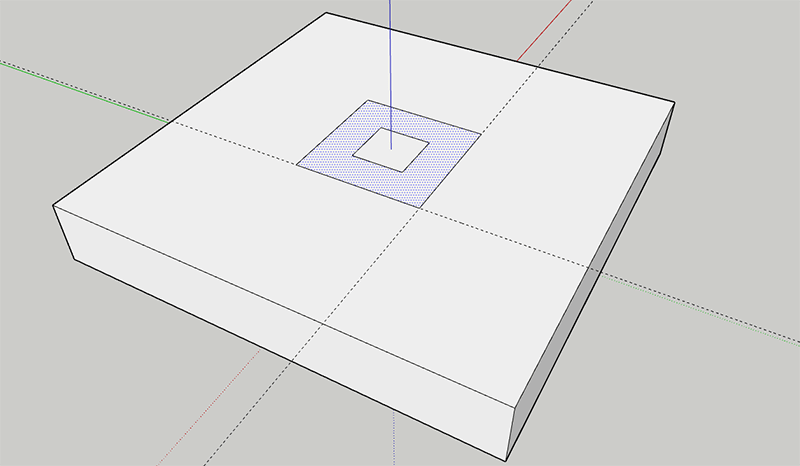
Nota ancora una volta che le superfici vengono separate: Sketchup ha separato la parte interna del quadrato. Adesso creiamo il bicchiere estrudendo la superficie (figura 2):
- prendi il comando spingi/tira tira (2);
- sposta il cursore verso la base del bicchiere;
- clicca e spostati verso l'alto;
- digita 120 e premi invio;
A questo punto possiamo raggruppare:
- clicca te volte consecutivamente per selezionare tutto il volume;
- clicca col destro e seleziona il comando crea gruppo;
Raggruppare è fondamentale per evitare di modificare accidentalmente la geometria del solido.
Hai creato il plinto con bicchiere. Facile vero? Se osservi il pannello informazioni, dopo aver selezionato il plinto, vedrai il volume del solido che hai creato.
Tu hai già modellato plinti con bicchiere con Sketchup? Fammi sapere come e se questo breve tutorial ti è servito. Scrivilo nei commenti.
Se non hai sketchup e vuoi comunque imparare a modellare puoi usare la versione free utilizzabile via browser o scaricare Sketchup Make 2017, l'ultima versione free installabile su PC o MAC.



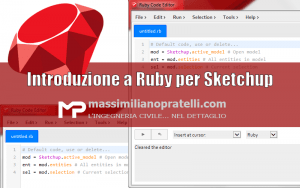


Comments